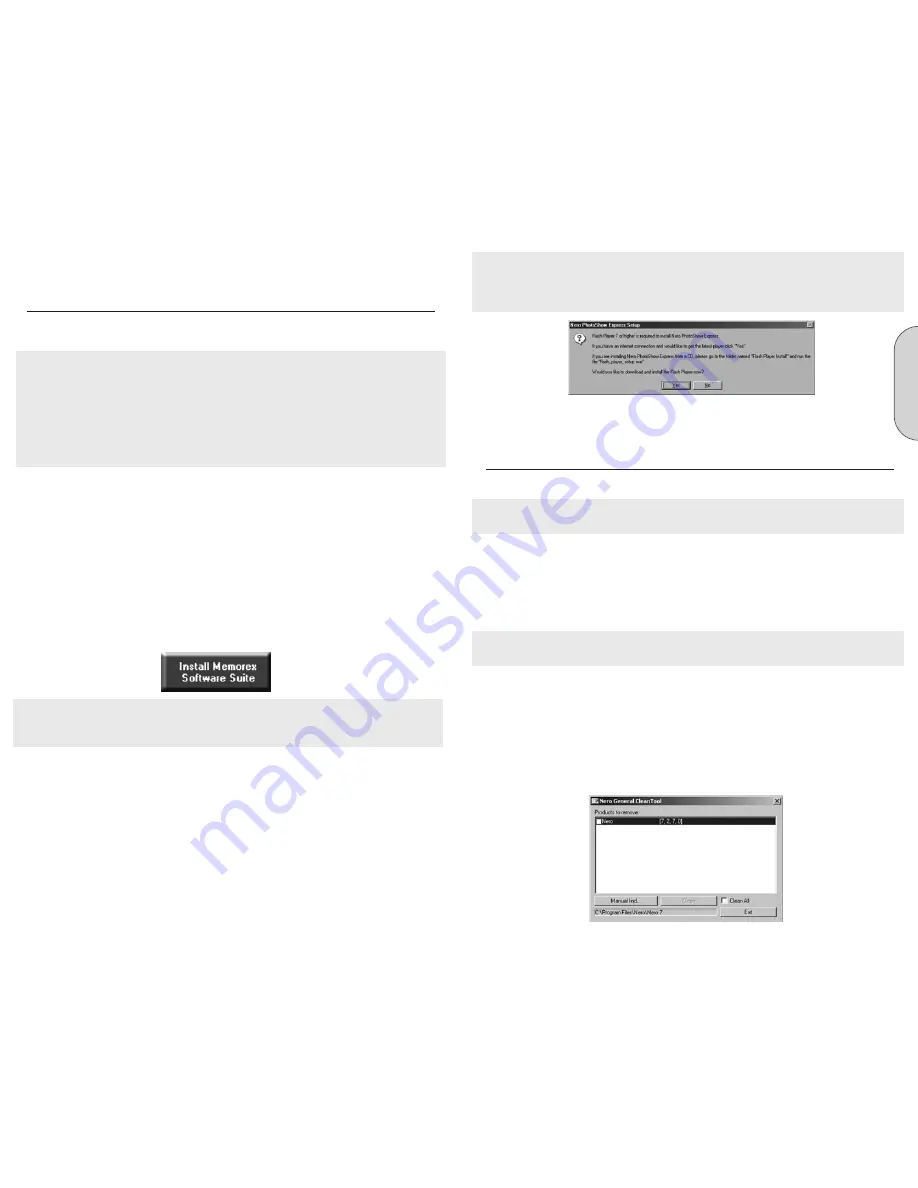
F
ra
n
ç
a
is
27
26
Remarque: Lorsque vous installez Nero PhotoShow Express 4, il peut arriver qu’on vous
demande d’installer Flash Player 7. Si vous avez cliqué sur « Yes » (Oui) pour le télécharg-
er mais qu’il ne fonctionne pas, prenez le CD d’installation Nero, ouvrez le répertoire «
Flash Player Install » et exécutez le programme « flash_player_setup.exe ».
8. Redémarrez l’ordinateur de manière que tous les nouveaux paramètres entrent en
vigueur.
4. Désinstallation du logiciel
Pour désinstaller Nero 6 ou des composants individuels, faites comme suit :
Remarque: Pour désinstaller le logiciel sous Windows 2000 ou Windows XP, vous devez
posséder des droits d’administrateur.
1. Insérez le CD du logiciel Memorex Nero 7 Essentials dans le lecteur CD/DVD.
2. Si le programme de configuration démarre automatiquement, un menu d’installation
s’affiche dans lequel vous pouvez cliquer sur le bouton Exit (Quitter) pour quitter
l’assistant d’installation du logiciel.
3. Parcourez le répertoire principal du CD de logiciels Memorex.
Remarque: Si le programme ne débute pas automatiquement, parcourez le répertoire
principal du CD de logiciels Memorex.
4. Ouvrez le répertoire Tools (Outils).
5. Cliquez deux fois sur le fichier d’application General-Clean Tool (Outil de nettoyage
général).
6. Sélectionnez individuellement les composants logiciels que vous souhaitez supprimer
en cliquant sur la case située près du nom de l’application ou cliquez simplement sur la
case située près de Clean All (Nettoyer tout) pour supprimer tous les programmes Nero
installés sur l’ordinateur.
3. Installation du logiciel
Le logiciel d’enregistrement Memorex est facile et rapide à installer en utilisant les étapes
suivantes :
Note importante: Il est recommandé d’enlever toute suite de logiciels (comme le logiciel
de Roxio) pour éviter tout conflit ou incompatibilité possible entre des logiciels ou des
pilotes similaires. Si vous choisissez de conserver le logiciel existent installé et préférez l’u-
tiliser au lieu du logiciel Memorex, notez que le logiciel existant peut ne pas prendre en
charge la pleine fonctionnalité du graveur Memorex.
Remarque: Pour installer le logiciel sous Windows 2000 ou Windows XP, vous devez pos-
séder des droits d’administrateur.
1. Quittez tous les programmes Windows et tout logiciel antivirus qui peut être en activité.
2. Insérez le CD d’installation du logiciel Memorex Nero 7 Essentials dans le lecteur
CD/DVD.
3. Un menu d’installation s’affiche à partir duquel vous pouvez choisir d’installer le logiciel
à l’aide du bouton unique d’installation Install Memorex Software Suite ou d’installer
individuellement les composants voulus. Cliquez sur le bouton approprié pour faire
démarrer l’assistant d'installation pour l'option choisie.
Il est recommandé de choisir le bouton Install Memorex Software Suite (illustré ci-
dessous) dans l’écran principal d’installation. Cela lance l’installation des composants les
plus utilisés de la puissante suite du logiciel Memorex et accélère l’installation du logiciel.
Remarque: Si le programme ne débute pas automatiquement, sélectionnez le lecteur
CD/DVD qui abrite le CD Memorex dans Windows Explorer. Cliquez deux fois sur le pro-
gramme « setup.exe » dans le répertoire principal.
4. Dans la fenêtre d'accueil vous verrez les choix de programmes que vous pouvez vouloir
installer. Cliquez sur NEXT (Suivant) pour poursuivre l’installation.
5. Veuillez lire le contrat de licence. Si vous acceptez les conditions énoncées, cliquez sur
« I accept all terms of the preceding License Agreement » (J’accepte toutes les
conditions du contrat de licence précité). Si vous refusez, vous ne pourrez pas installer
le logiciel Nero 7 Essentials. Cliquez sur « NEXT » (Suivant) pour continuer.
6. Après l’installation automatique de chaque sélection, vous pouvez sélectionner l’installa-
tion d’un autre programme ou quitter l’assistant d’installation.
7. Pour quitter le menu d’installation, cliquez sur EXIT (Quitter). Si vous décidez d’installer
plus de composants à une date ultérieure, cliquez sur le bouton approprié et effectuez
l’installation à l’aide de l’assistant.
* Certains lecteurs DVD ne peuvent lire certains formats de disque. Veuillez consulter
le fabricant pour découvrir les formats qui sont pris en charge par votre lecteur DVD.
Содержание 32023294 - 18x Multi Format DVD Recorder Internal
Страница 30: ...58...





























